在使用苹果电脑导入照片的过程中,有时候会遇到一些未知错误,导致无法成功导入照片。本文将介绍如何排查这些错误的原因,并提供解决方法,帮助用户顺利导入照片。
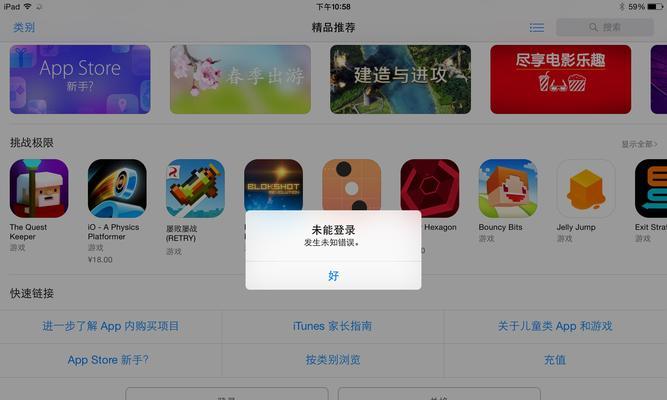
检查连接设备是否稳定
首先要确保连接设备(如相机、手机等)与苹果电脑之间的连接是稳定的,可以尝试更换连接线或端口,重新连接设备并尝试导入照片。
检查设备是否需要软件驱动程序
有些设备需要安装相应的驱动程序才能在苹果电脑上正常工作,如果未安装驱动程序,可能会导致照片导入失败。请根据设备的提示或官方网站提供的驱动程序进行安装。
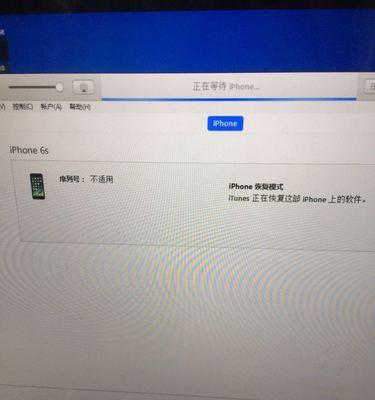
检查设备是否被正确识别
在设备连接到苹果电脑后,需要确保系统能够正确识别设备。可以打开“应用程序”-“实用工具”-“系统信息”,在“USB”或“设备”下查看设备是否被正确识别,如果没有识别到,尝试重新连接设备。
检查设备是否已解锁
有些设备在连接到苹果电脑时需要解锁才能正常工作,例如iPhone。请确保设备已解锁,并且在连接到苹果电脑之前不要重新锁定设备。
检查照片格式是否受支持
苹果电脑支持的照片格式有限,如果导入的照片格式不受支持,可能会导致导入失败。可以将照片转换为支持的格式,再尝试导入。
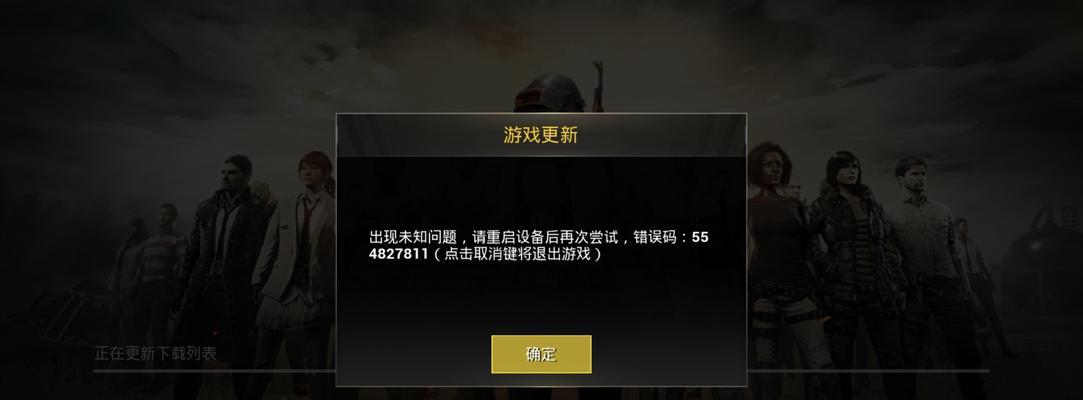
检查照片文件是否损坏
照片文件损坏可能是导致导入失败的原因之一。可以尝试在其他设备上打开照片,如果无法打开或显示异常,说明照片文件已损坏,可以尝试使用恢复软件进行修复。
检查照片是否包含特殊字符
照片文件名称或路径中包含特殊字符(如@、#、$等)可能会导致导入失败。请尝试将照片文件名称或路径中的特殊字符改为普通字符,再尝试导入。
检查照片库是否已满
苹果电脑的照片库有一定的容量限制,如果照片库已满,导入照片时可能会出现错误。可以删除一些不需要的照片或视频,释放空间后再尝试导入。
检查系统是否需要更新
苹果电脑的操作系统需要定期更新以保持稳定性和兼容性。可以前往“苹果菜单”-“系统偏好设置”-“软件更新”检查系统是否有可用的更新,及时更新系统可能有助于解决导入照片时的错误。
检查应用程序是否需要更新
苹果电脑上的照片管理应用程序(如Photos)也需要定期更新。可以打开AppStore,点击“更新”标签,查看是否有可用的应用程序更新,更新应用程序可能会解决一些导入错误。
重启苹果电脑和设备
有时候,重启苹果电脑和连接的设备可以解决一些临时性的问题。请尝试先断开设备,然后重启苹果电脑,再重新连接设备并尝试导入。
使用其他导入方式
除了直接导入照片到苹果电脑的方式外,还可以尝试其他方式,例如使用iCloud同步照片、通过邮件发送照片等。选择其他导入方式可能会规避某些导入错误。
咨询苹果官方支持
如果以上方法仍无法解决导入错误,可以联系苹果官方支持,向他们详细描述错误情况,他们可能会提供更专业的解决方案。
寻求第三方软件帮助
如果苹果官方提供的方法无法解决导入错误,可以尝试寻找第三方照片管理软件,一些专业的软件可能具备更强大的照片导入功能。
通过排查连接稳定性、驱动程序、识别、解锁状态、照片格式、文件损坏、特殊字符、照片库容量、系统和应用程序更新、重启、其他导入方式、官方支持和第三方软件等多个方面,我们可以解决苹果电脑导入照片时的未知错误,顺利将照片导入到电脑中。


